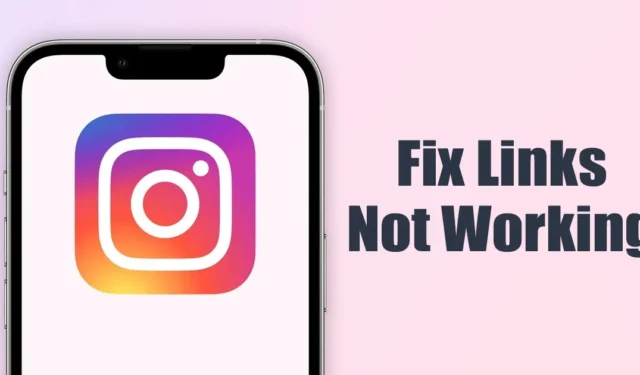
O Instagram é um ótimo site de rede social para se divertir. É totalmente gratuito e amplamente utilizado por indivíduos e empresas.
Empresas e celebridades também utilizam este site para promover seus produtos. Ao verificar essas contas comerciais no Instagram, você encontrará o site do produto ou da empresa na seção de biografia. A seção de biografia do Instagram diz muito sobre a empresa ou o indivíduo.
O Instagram permite compartilhar Links na Bio, e sempre que alguém clica nos links compartilhados, o site o redireciona para o site. Porém, e se o Instagram Bio Link não funcionar em alguns casos?
O problema de não funcionamento do Instagram Bio Link já é enfrentado por muitos usuários. O problema se deve principalmente a URLs inválidos ou erros ortográficos, o que torna o URL inútil.
Razões para os links do Instagram não funcionarem
Você pode receber uma mensagem de erro ao adicionar determinados links à sua biografia do Instagram. Os erros de link geralmente aparecem por esses motivos.
- Você está adicionando o link, que não está mais disponível.
- O link que você está compartilhando está banido para uso na plataforma.
- Instagram não suporta links encurtados.
- Vários usuários relataram o link na plataforma.
10 maneiras de consertar links do Instagram que não funcionam
Então, se você enfrentar problemas devido ao não funcionamento dos links do Instagram, continue lendo o artigo. Abaixo, compartilhamos alguns métodos fáceis para consertar links do Instagram que não funcionam em dispositivos móveis. Vamos começar.
1. Verifique e descarte os erros ortográficos
A primeira coisa a fazer se você não conseguir adicionar um link à sua biografia do Instagram é verificar e verificar. descarte os erros de digitação. Certifique-se de que o link que você está tentando adicionar seja válido e ativo.
Se o link não estiver ativo ou removido, você encontrará erros. A seguir, verifique os erros ortográficos da URL.
Por padrão, o Instagram permite que você adicione até 30 caracteres ao campo do link da sua biografia. Portanto, se o seu URL for maior que isso, você precisará reduzi-lo usando um serviço de encurtador de URL.
2. Corrigir link não permitido no Instagram
Conforme mencionado acima, o Instagram é rigoroso quanto aos tipos de links que os usuários podem compartilhar na plataforma. Se o link que você está tentando adicionar já estiver banido do Instagram, você não poderá adicioná-lo.
Você verá um erro como ‘Link não permitido’ ao tentar compartilhar um URL banido no Instagram. Portanto, certifique-se de que o link não esteja sinalizado no Instagram.
URLs que redirecionam os usuários muitas vezes antes de levá-los a uma página da web real acionam um sinal de alerta no Instagram.
O Instagram considera esses links maliciosos ou spam. Portanto, se você foi impedido de adicionar um link específico na sua Bio do Instagram, verifique se o link redireciona os usuários muitas vezes.
Se o problema de redirecionamento for válido, você precisa corrigi-lo e compartilhar o link na sua biografia do Instagram.
4. Forçar a parada do aplicativo Instagram
Uma das melhores coisas que você pode fazer para resolver um link que não funciona em uma história ou biografia do Instagram é forçar a parada e reabrir o aplicativo.
Muitas vezes, os links do Instagram podem ficar impossíveis de clicar devido a falhas temporárias no aplicativo. Você pode eliminar facilmente essas falhas forçando a parada do aplicativo Instagram. Aqui está o que você precisa fazer.
1. Mantenha pressionado o ícone do aplicativo Instagram na tela inicial e selecione Informações do aplicativo.

2. Na tela de informações do aplicativo, toque em Forçar parada.

3. Assim que a força for interrompida, basta reabrir o aplicativo Instagram.
É isso! É tão fácil forçar a parada e reabrir o aplicativo Instagram no seu dispositivo Android. Se você usa um iPhone, deslize de baixo para cima na tela para abrir o alternador de aplicativos. Quando o alternador de aplicativos aparecer, deslize para cima no cartão do Instagram para fechá-lo.
5. Desative o aplicativo VPN no seu telefone

O uso de aplicativos VPN pode interferir na funcionalidade do aplicativo Instagram. Isso acontece devido a problemas de queda de conexão desencadeados por aplicativos VPN/Proxy.
Portanto, se você estiver usando um aplicativo VPN em seu telefone, você pode desativá-lo temporariamente e ver se isso ajuda a adicionar um link para sua biografia do Instagram.
Se desabilitar a VPN não ajudar, você pode ligar a VPN e seguir os próximos métodos que compartilhamos.
6. Limpe o cache do Instagram e Dados
Um cache de aplicativo desatualizado ou corrompido costuma ser o motivo do problema de não funcionamento do Instagram Bio Link. Portanto, você pode limpar o cache do Instagram para corrigir o problema. Aqui está o que você precisa fazer.
1. Mantenha pressionado o ícone do aplicativo Instagram e selecione Informações do aplicativo.

2. Na tela Informações do aplicativo, toque em Uso de armazenamento.

3. Em Uso de armazenamento, toque em Limpar cache e depois em Limpar dados.

4. Agora abra o aplicativo Instagram novamente e faça login com sua conta.
É isso! Depois de seguir essas etapas, você pode corrigir o problema de não funcionamento do Instagram Link em seu dispositivo Android.
7. Limpe os dados do navegador no aplicativo
Quando você clica em qualquer link por meio do aplicativo Instagram, o link é aberto no navegador do aplicativo Instagram. Portanto, você também pode limpar os dados do navegador do aplicativo para resolver o problema.
1. Abra o aplicativo Instagram e clique em qualquer outro link funcional.

2. Quando o link abrir no navegador do aplicativo, toque nos três pontos verticais no canto superior direito da tela.

3. Selecione Configurações do navegador no menu exibido.

4. Toque no botão Limpar ao lado dos dados de navegação nas configurações do navegador.

5. Em Limpar dados de navegação? prompt, toque em Limpar dados de navegação.
É isso! É assim que você pode limpar os dados de navegação do navegador do aplicativo Instagram.
8. Configure o Instagram para abrir links suportados
Se você acidentalmente restringiu a abertura do aplicativo Instagram dos links suportados, clicar em qualquer link, seja em um perfil, postagem, rolo ou história, não abrirá no seu telefone.
Portanto, você deve configurar o aplicativo Instagram para sempre abrir os links suportados no navegador do aplicativo. Aqui está o que você precisa fazer.
1. Mantenha pressionado o ícone do aplicativo Instagram e selecione Informações do aplicativo.

2. Na tela Informações do aplicativo, toque em Abrir por padrão.

3. Na tela Abrir por padrão, ative a opção Abrir links suportados.

É isso! É tão fácil configurar o aplicativo Instagram sempre para abrir links suportados.
9. Atualize o aplicativo Instagram

Se você tentou todos os métodos que compartilhamos, ainda não consegue abrir os links da biografia do Instagram; é provável que você tenha um aplicativo do Instagram com bugs.
Bugs ou um aplicativo Instagram desatualizado costumam ser motivos para esses problemas. Portanto, você precisa verificar se uma versão mais recente do aplicativo Instagram está disponível e instalá-la para resolver o problema.
Você precisa abrir a App Store ou Android ou iOS e atualizar/instalar a versão mais recente do aplicativo Instagram.
10. Entre em contato com o suporte do Instagram
Se todas as soluções do artigo não resolveram o problema ‘Não é possível adicionar link na Bio’ ou ‘Link da Bio do Instagram não funciona’, é hora de entrar em contato com a equipe de suporte do Instagram. Você precisa explicar seu problema e a equipe de suporte analisará o problema.
1. Abra o aplicativo Instagram e toque na sua foto do perfil.

2. Na tela do perfil, toque em menu hambúrguer.

3. Selecione Configurações e privacidade no menu exibido.

4. Em Configurações, toque em Ajuda.

5. Na tela de Ajuda, toque em Informar um problema sem tremer.

6. Toque em Informar um problema novamente no prompt de confirmação.
7. Agora, explique brevemente seu problema e adicione algumas capturas de tela. Quando terminar, toque no botão Enviar para enviar o relatório à equipe de suporte do Instagram.

É isso! É assim que você pode relatar um problema à equipe de suporte do Instagram.
O problema de links do Instagram que não funcionam pode ser frustrante, mas pode ser facilmente corrigido. Estas são as melhores soluções para corrigir links da Bio do Instagram que não funcionam no Android. Deixe-nos saber nos comentários abaixo se você conhece alguma outra maneira de resolver o problema.




Deixe um comentário